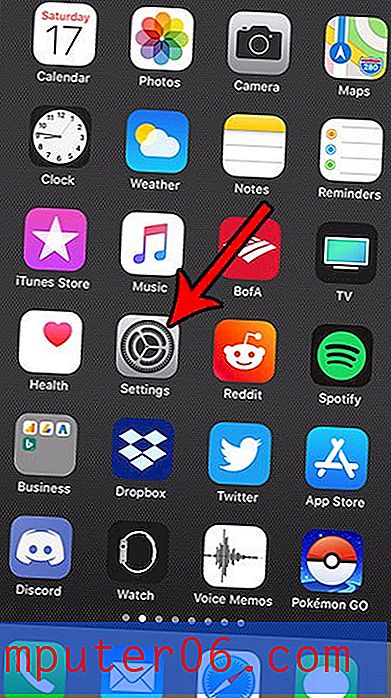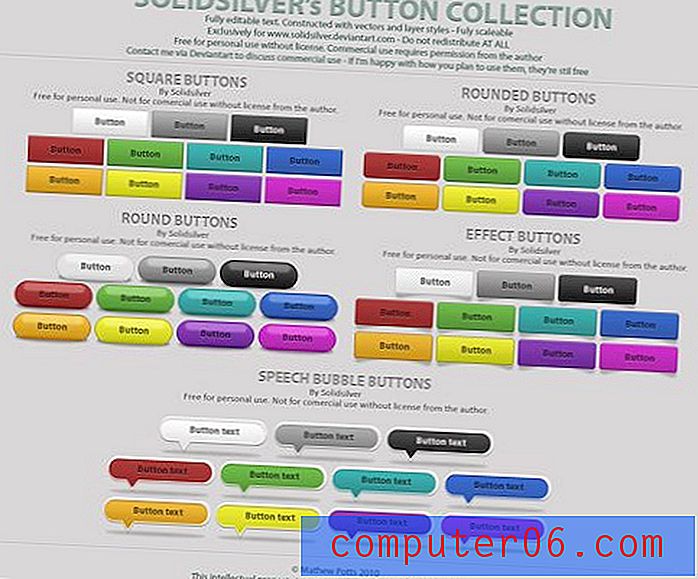So verhindern Sie, dass Google Kalender automatisch Google Mail-Ereignisse hinzufügt
Viele der verschiedenen Apps und Dienste in Ihrem Google Mail-Konto können miteinander kommunizieren. Unabhängig davon, ob Sie Dateien in Ihrem Google Drive speichern oder eine Tabelle aus Google Sheets freigeben, macht die Anzahl der verfügbaren Dienste und Tools Ihr Google-Konto sehr nützlich.
Manchmal gibt es jedoch Interaktionen zwischen Ihren Apps, die Ihnen möglicherweise nicht gefallen, sodass Sie nach einer Möglichkeit suchen können, sie auszuschalten. Eine solche Interaktion tritt auf, wenn Google Mail und Google Kalender zusammenarbeiten, um Ereignisse direkt aus Ihren E-Mails zu Ihrem Kalender hinzuzufügen. Dies tritt häufig bei Konzertkarten oder Restaurantreservierungen auf. In unserem folgenden Tutorial erfahren Sie, wie Sie das automatische Hinzufügen dieser Ereignisse aus Google Mail zu Google Kalender beenden.
So deaktivieren Sie automatische Google Mail-Ereignisse in Google Kalender
Die Schritte in diesem Artikel wurden in der Desktop-Version von Google Chrome ausgeführt. In diesem Handbuch wird davon ausgegangen, dass Google Kalender automatisch Ereignisse aus Ihrem Google Mail-Konto zum Kalender hinzufügt und dass dieses Verhalten beendet werden soll. Beachten Sie, dass durch Ausführen dieser Schritte auch alle vorhandenen Ereignisse in Ihrem Kalender entfernt werden, die automatisch aus Google Mail hinzugefügt wurden.
Schritt 1: Melden Sie sich über einen Webbrowser auf Ihrem Computer (z. B. Chrome, Firefox, Edge oder Internet Explorer) in Ihrem Google Kalender an.
Schritt 2: Klicken Sie auf das Zahnradsymbol oben rechts im Fenster und wählen Sie dann die Option Einstellungen .

Schritt 3: Scrollen Sie zum Ende des Menüs und klicken Sie auf das Feld links neben Ereignisse aus Google Mail automatisch zu meinem Kalender hinzufügen .
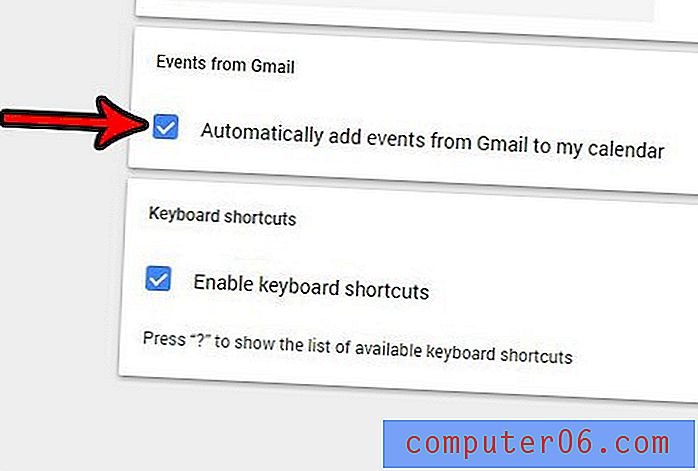
Schritt 4: Klicken Sie auf die Schaltfläche OK, um zu bestätigen, dass Sie diese Einstellung deaktivieren. Dadurch werden auch alle zuvor hinzugefügten Google Mail-Ereignisse entfernt.
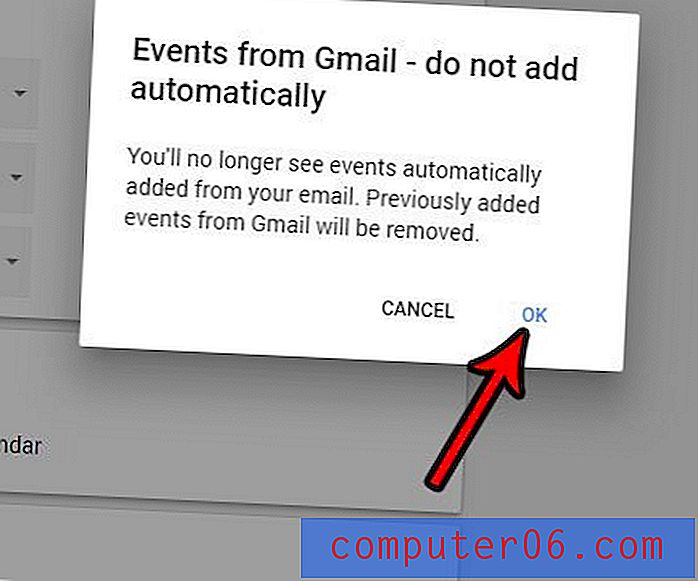
Erfahren Sie, wie Sie eine E-Mail in Google Mail abrufen können, wenn Sie die Möglichkeit haben möchten, eine Nachricht für einen kurzen Zeitraum nach dem Klicken auf die Schaltfläche Senden abzusenden. Dies ist eine großartige Option, damit Sie häufig feststellen, dass Sie in einer von Ihnen gesendeten E-Mail einen Fehler gemacht haben, und möchten, dass dieser Fehler behoben wird.